 Windows 7 tiene sus cosas buenas y sus cosas malas. De las buenas, ya iremos hablando, porque aunque suene raro, las tiene. De las malas, también podremos hablar en un futuro, pero hoy hablaremos de una de ellas: los drivers. Es un mal que se sufre cada vez que Microsoft saca un nuevo sistema operativo.
Windows 7 tiene sus cosas buenas y sus cosas malas. De las buenas, ya iremos hablando, porque aunque suene raro, las tiene. De las malas, también podremos hablar en un futuro, pero hoy hablaremos de una de ellas: los drivers. Es un mal que se sufre cada vez que Microsoft saca un nuevo sistema operativo.
En caso de que tengáis la conexión de Internet móvil con Yoigo, y os hayan dado el USB de ZTE (como el de la foto y al que llamaremos de aquí en adelante: pincho), veréis que con Windows 7 hay ciertos problemas. Básicamente, no funciona. Pero no os desesperéis, que tiene fácil solución.
Instalad el software con normalidad y ejecutad la aplicación. Veréis que os dice que no detecta el dispositivo. Esto ocurre porque el pincho USB tiene una doble funcionalidad: la primera, es que es un pendrive, que contiene el software de Yoigo; la segunda, y la que nos interesa, es que es un módem USB. El software de instalación, al finalizar, lo que hace es expulsar la unidad del pendrive, de manera que entraría la funcionalidad del módem USB, pero como en Windows 7 la extracción de unidades cambia (a nivel interno), la instrucción que envía el programa de instalación es ignorada por el sistema operativo. ¿Qué hacemos entonces? Algo muy sencillo, le decimos a Windows que expulse la unidad, usando el icono ![]() que tenemos en la barra de tareas y la opción correspondiente del menú.
que tenemos en la barra de tareas y la opción correspondiente del menú.
Pero, ¿hemos terminado? No, es fácil, pero no tanto. Lo siguiente que hará Windows, es tratar de localizar los drivers. No podrá, ya os lo digo yo, pero dejadle que busque, que es un poco cabezón. Cuando termine, id al administrador de dispositivos (botón derecho sobre el icono de «Mi PC», Administrar y luego la opción de Administrar dispositivos). Veréis que tenéis tres entradas para el ZTE, con una interrogación amarilla. Pulsad el botón derecho sobre la primera y elegid la opción de actualizar driver. En la ventana que os aparece, indicad que tenéis el driver y que queréis decirle donde, y le lleváis a la ruta en la que el software de instalación copió los ficheros: C:\Program Files (x86)\YOIGO, Internet para llevar\drivers\64bit\VISTA (ojo, que en mi caso es la carpeta de 64bit porque tengo ese sistema operativo, pero en caso de que tengáis un 32 bits, la ruta será esta: C:\Program Files\YOIGO, Internet para llevar\drivers\32bit\VISTA). Aceptáis y veréis que os instala el driver. Repetid el proceso para los dos restantes, con la misma carpeta y listo.
Ahora, ejecutad el programa de Yoigo (si lo habíais cerrado) y veréis que os pide el PIN de la tarjeta. Conectaos y a navegar.
Un pequeño detalle/consejo: el programa de Yoigo, en lugar de crear una conexión fija a Internet con el modem USB, lo que hace es crearla cuando os conectáis e eliminarla cuando os desconectáis. Esto hace que cada vez que os conectéis, Windows cree nuevas conexiones (con distinto nombre) y os pregunte qué tipo de red es (si una particular, de oficina o pública). Y lo hace siempre. Yo, lo que he hecho para evitar eso, es crear una copia de la conexión (mientras estáis conectados) y en lugar de usar el programa de Yoigo para conectarme, lo único que hago es lanzarlo para que me pida el PIN y el pincho USB conecte a la red, y luego lanzo yo manualmente la copia de la conexión que creé. Pierdo el log de tráfico de la aplicación, pero me evito que Windows cree varias entradas en el registro con esta conexión.
Espero que os sea útil.
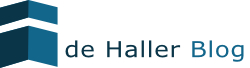

Una idea sobre “Usar el módem USB ZTE de Yoigo con Windows 7”